Windows 11 대 MacOS – 다섯 가지 주요 차이점

Windows 11 대 MacOS – 이 운영 체제 간의 주요 차이점을 발견하여 장치 선택을 도와주세요.

사업을 하고 있든 사교계 명사든 관계없이 연락처는 전화번호와 주소 그 이상을 의미합니다. 모든 연락처는 엄청난 할인을 제공하고, 사랑하는 사람과 연결하거나, 비즈니스에 수익성 있는 고객을 확보할 수 있기 때문에 귀하에게 소중합니다. 연락처를 잃어버리면 기분이 상하고 누군가와의 연결이 손상될 수 있습니다. 대부분 iPhone 또는 iPad에 연락처를 보관하지만 Mac을 소유하고 있다면 메시지를 보내거나 영상 통화를 하는 데 사용해야 합니다. 따라서 Mac에서도 연락처를 백업해야 합니다.
이 게시물에서는 Mac에서 연락처를 내보내고 백업하는 단계와 iCloud에서 Mac으로 연락처를 내보내는 가장 간단한 방법에 대해 알아보겠습니다.
Mac에서 수동으로 연락처를 백업하는 단계:
Mac에서 연락처를 관리하는 것은 iPhone 및 iPad에서 연락처를 관리하는 것과 매우 유사합니다. Mac에서도 전체 전화번호부를 수동으로 백업할 수 있는 연락처 앱을 찾을 수 있습니다.
연락처를 내보내는 방법?
1단계: Mac에서 연락처 앱을 탐색하고 엽니다. 응용 프로그램 탭의 Finder에서 찾을 수 있습니다.
2단계: 메뉴 표시줄로 이동하여 화면 상단에 있는 파일을 선택합니다.
3단계: 두 번째 마지막 옵션 내보내기를 스크롤하여 선택합니다.
4단계: 연락처 아카이브를 선택합니다. 내보내기 탭 아래의 두 번째 옵션입니다.
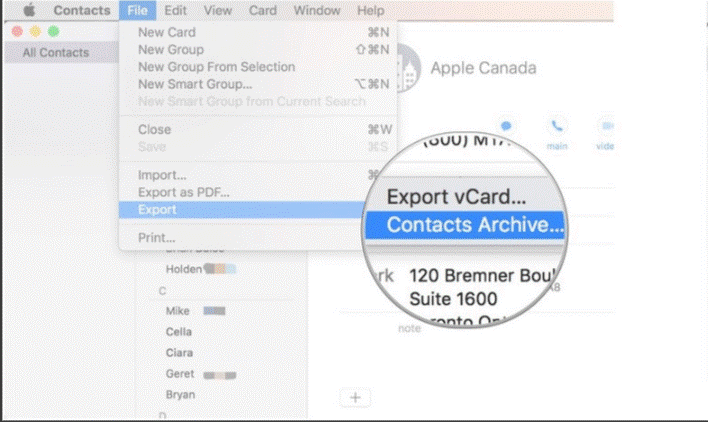
5단계: 새 창에서 다른 이름으로 저장하려는 파일의 이름을 지정해야 합니다. 완료되면 저장을 누르십시오.
이 단계를 수행하고 연락처를 저장하면 Google 드라이브 및 Dropbox와 같은 원하는 플랫폼에 콘텐츠를 원활하게 업로드할 수 있습니다. 더 안전한 면을 위해 USB와 같은 외부 백업이나 향후 참조를 위한 기타 물리적 백업에 연락처를 저장하는 것이 좋습니다.
또한 읽기:-
 10 최고의 Mac 클리너 앱 및 최적화 소프트웨어... 완전한 Mac 디스크 정리를 위한 최고의 Mac 클리너 소프트웨어 목록을 확인하십시오. SmartMacCare, CleanMyMac 및 Ccleaner와 같은 최적화 앱...
10 최고의 Mac 클리너 앱 및 최적화 소프트웨어... 완전한 Mac 디스크 정리를 위한 최고의 Mac 클리너 소프트웨어 목록을 확인하십시오. SmartMacCare, CleanMyMac 및 Ccleaner와 같은 최적화 앱...
연락처를 데스크탑으로 드래그하는 방법은 무엇입니까?
다음 단계에 따라 연락처를 데스크탑으로 드래그하십시오.
1단계: Mac에서 연락처 앱을 엽니다.
2단계: 모든 연락처를 선택합니다. 화면 왼쪽에서 찾을 수 있습니다.
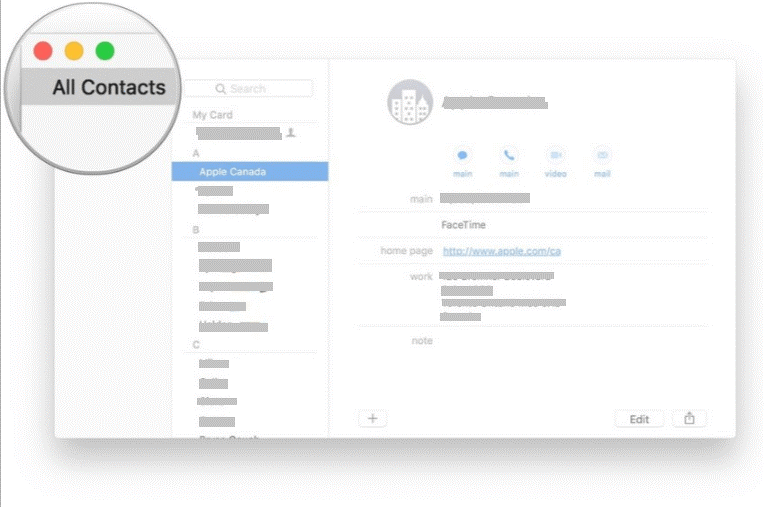
3단계: 연락처를 선택한 다음 Command + A를 눌러 보유한 모든 연락처를 선택합니다.
4단계: 이제 연락처를 클릭하여 바탕 화면으로 끌어야 합니다.
5단계: 끝났습니다. 모든 연락처가 포함된 .vcf 파일이 바탕 화면에 생성되었음을 알 수 있습니다.
또한 읽기:-
Mac이 느리게 응답하는 이유는 무엇입니까? Mac이 느리게 실행되고 멈추는 경우 Mac을 청소해야 합니다...
iCloud에서 Mac으로 연락처를 내보내는 가장 간단한 방법
웹에서 iCloud에 액세스할 때 Mac의 iPad 및 iPhone에서 연락처를 쉽고 빠르게 내보낼 수 있습니다. iCloud에서 Mac으로 연락처를 내보내는 가장 간단한 방법은 아래 단계를 따르십시오.
1단계: 먼저 모든 브라우저에서 iCloud 계정을 열어 iCloud 계정에 액세스해야 합니다.
2단계: 사용자 이름과 암호를 입력하여 계정에 로그인합니다.
3단계: 연락처를 선택합니다.
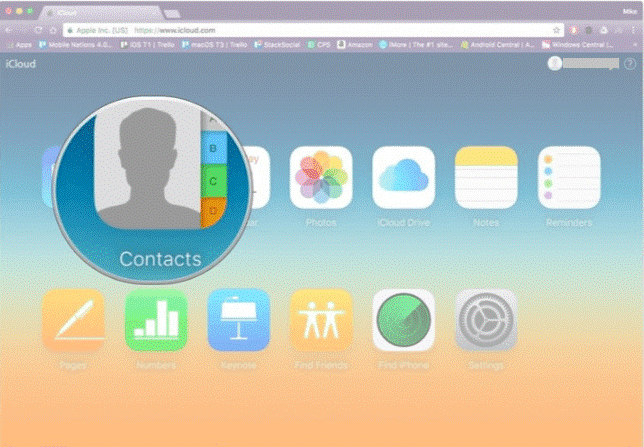
4단계: 연락처를 선택한 다음 Command + A를 눌러 사용 가능한 모든 연락처를 선택합니다.
5단계: 이제 화면 왼쪽 하단에 있는 설정을 누르십시오.
6단계: 두 번째 옵션인 vCard 내보내기를 선택합니다.
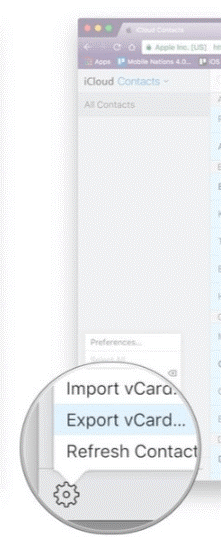
7단계: 다운로드 폴더에서 모든 연락처를 확인할 수 있습니다. Finder로 이동한 다음 다운로드하여 모든 다운로드 파일을 얻을 수 있습니다.
또한 읽기:-
Mac에서 영구적으로 삭제된 파일을 복구하는 방법 실수로 사진, 문서, 연락처, 오디오 파일 및 비디오 파일을 삭제하고 삭제된 콘텐츠를 복원하려는 경우...
이제 모든 연락처를 백업하여 안전하게 보호할 수 있습니다. 따라서 위의 단계에 따라 Mac에서 연락처를 내보내고 백업하고 소중한 연락처를 잃지 마십시오.
Windows 11 대 MacOS – 이 운영 체제 간의 주요 차이점을 발견하여 장치 선택을 도와주세요.
Microsoft 장치에서 Apple의 운영 체제를 실행하는 방법을 단계별로 안내하는 가이드를 통해 Windows PC에 macOS를 설치하는 방법을 알아보세요.
Apple Safari 웹 페이지의 소스 코드를 Safari 웹 검사기 도구를 사용하여 보는 방법을 배워보세요.
macOS Mojave 또는 Catalina에서 "복구 서버에 연결할 수 없습니다" 오류가 발생하셨나요? 이 글에서는 네트워크 문제, 날짜 및 시간 동기화, macOS 재설치 등 4가지 효과적인 해결 방법을 상세히 설명합니다.
Mac에서 BlueStacks를 제거하려면 BlueStacks 종료 > 애플리케이션 폴더 실행 > BlueStacks 앱 마우스 오른쪽 버튼 클릭 > 휴지통으로 이동 > 휴지통 비우기
로딩 막대를 사용하여 Apple 로고에 Mac이 멈추는 문제를 해결하는 방법은 다음과 같습니다. 또한 느린 Mac 시동 문제를 해결하는 방법을 배우게 됩니다.
macOS Catalina에는 Sidecar라는 새로운 기능이 도입되어 사용자가 iPad를 Mac 데스크탑을 확장하거나 미러링하는 디스플레이로 사용할 수 있습니다. 사이드카가 작동하지 않는 문제를 해결하는 방법을 알아보세요.
Adobe Photoshop 또는 Adobe Premiere Pro에서 작업하는 동안 Mac에서 "스크래치 디스크가 가득 찼습니다" 오류가 표시됩니까? 그런 다음 Mac에서 디스크 전체 오류를 긁는 데 도움이 되는 가장 유용한 4가지 솔루션을 찾으십시오.
이 게시물에서는 WindowServer 프로세스를 설명하고 Mac에서 CPU 리소스를 절약하는 여러 가지 방법을 제안합니다. 효과적인 방법으로 Mac의 성능을 향상시킬 수 있습니다.
Mac 데스크탑에 위젯을 추가하는 방법과 필요한 단계에 대한 포괄적인 안내입니다.








